Перед началом настройки аппарата убедитесь в правильности настройки аутентификации администратора в блоке "Управление аутентификацией администратора".
![]() Войдите в систему с панели управления в качестве администратора аппарата.
Войдите в систему с панели управления в качестве администратора аппарата.
![]() Нажмите [Параметры системы].
Нажмите [Параметры системы].
![]() Нажмите [Инстр.адм.].
Нажмите [Инстр.адм.].
![]() Нажмите дважды клавишу [
Нажмите дважды клавишу [![]() ].
].
![]() Нажмите [Управление аутентификацией пользователя].
Нажмите [Управление аутентификацией пользователя].
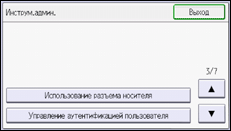
![]() Выберите [Аутентификация Windows].
Выберите [Аутентификация Windows].
Если нужно выключить управление аутентификацией пользователей, выберите [Выкл.].
![]() Нажмите [Инфо об аутент.] для параметра "Аутентификация Windows".
Нажмите [Инфо об аутент.] для параметра "Аутентификация Windows".
![]() Чтобы использовать аутентификацию Kerberos, нажмите [Аут. Kerberos], а затем – [Вкл.].
Чтобы использовать аутентификацию Kerberos, нажмите [Аут. Kerberos], а затем – [Вкл.].
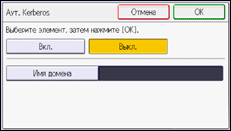
Если нужно использовать NTLM аутентификацию, нажмите [Выкл.] и перейдите к шагу 10.
![]() Выберите область аутентификации Kerberos и перейдите к шагу 11.
Выберите область аутентификации Kerberos и перейдите к шагу 11.
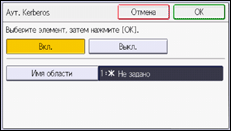
Для включения аутентификации Kerberos нужно заранее зарегистрировать область. Имя области должно быть зарегистрировано с использованием заглавных букв. Для получения подробных сведений о регистрации области действия см. руководство "Подсоединение аппарата/Настройки системы".
Можно зарегистрировать до 5 областей.
![]() Нажмите [Изменить] для параметра "Имя домена", введите имя контроллера доменов для аутентификации, а затем нажмите [OK].
Нажмите [Изменить] для параметра "Имя домена", введите имя контроллера доменов для аутентификации, а затем нажмите [OK].
![]() Нажмите [ОК].
Нажмите [ОК].
![]() Нажмите [
Нажмите [![]() ].
].
![]() Нажмите [
Нажмите [![]() ], а затем нажмите [Аутент.здн.на печ.].
], а затем нажмите [Аутент.здн.на печ.].
![]() Выберите уровень "Аутент.здн.на печ.".
Выберите уровень "Аутент.здн.на печ.".
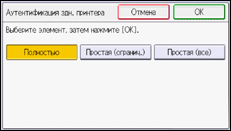
Для получения сведений об уровнях аутентификации заданий принтера см. Аутентификация заданий на печать.
Если выбрано [Полностью] или [Простая (все)], переходите к шагу 15.
Если выбрано [Простая (огранич.)], перейдите к шагу 12.
![]() Нажмите кнопку [Изм. обл. огран.].
Нажмите кнопку [Изм. обл. огран.].
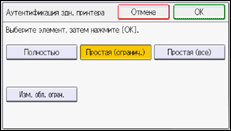
![]() Укажите диапазон, в котором к параметру "Аутент.здн.на печ." применяется значение [Простая (огранич.)].
Укажите диапазон, в котором к параметру "Аутент.здн.на печ." применяется значение [Простая (огранич.)].
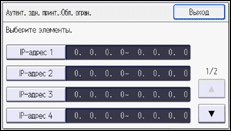
Можно указать диапазон адресов IPv4, к которым будет применена эта настройка.
![]() Нажмите [Выход].
Нажмите [Выход].
![]() Нажмите [ОК].
Нажмите [ОК].
![]() Нажмите [Использовать безопасное подключение (SSL)].
Нажмите [Использовать безопасное подключение (SSL)].
![]() Нажмите [Вкл.].
Нажмите [Вкл.].
Если для аутентификации вы не используете протокол защищенных сокетов (SSL), нажмите [Выкл.].
Если глобальная группа не зарегистрирована, переходите к шагу 22.
Если глобальная группа зарегистрирована, переходите к шагу 16.
Если на сервере Windows зарегистрированы глобальные группы, можно ограничить использование функций для каждой глобальной группы.
Необходимо заранее создать глобальные группы на сервере Windows и зарегистрировать аутентифицируемых пользователей в каждой группе. На устройстве также следует зарегистрировать функции, доступные членам глобальной группы. Создайте глобальные группы на устройстве, введя названия глобальных групп, зарегистрированных в Windows Server (названия групп следует вводить с учетом регистра). Затем укажите функции устройства, доступные для каждой группы.
Если глобальные группы не настроена, пользователи могут использовать функции, указанные в блоке [*Гр. по ум.]. В случае настройки глобальных групп пользователи, не зарегистрированные в глобальных группах, могут использовать функции, указанные в блоке [*Гр. по ум.]. По умолчанию все функции доступны для членов *Гр. по ум.. Укажите ограничение для доступных функций согласно потребностям пользователя.
![]() Нажмите [ОК].
Нажмите [ОК].
![]() Нажмите кнопку [Програм./Изменить группу], а затем [* Не задано].
Нажмите кнопку [Програм./Изменить группу], а затем [* Не задано].
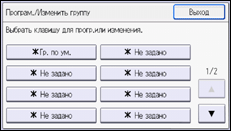
![]() Нажмите кнопку [Имя группы] и укажите имя группы.
Нажмите кнопку [Имя группы] и укажите имя группы.
![]() Нажмите [ОК].
Нажмите [ОК].
![]() Выберите функции устройства, доступ к которым нужно разрешить.
Выберите функции устройства, доступ к которым нужно разрешить.
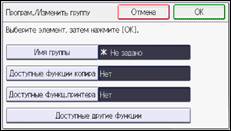
Аутентификация Windows будет действительна для выбранных функций.
Пользователи могут использовать только выбранные функции.
Для получения сведений о настройке доступных функций для пользователей или групп см. Ограничение доступных функций.
![]() Нажмите [ОК].
Нажмите [ОК].
![]() Нажмите [Выход].
Нажмите [Выход].
![]() Нажмите [Выход из сист.].
Нажмите [Выход из сист.].
Появится сообщение с подтверждением. При нажатии кнопки [OK] будет выполнен автоматический выход из системы.
